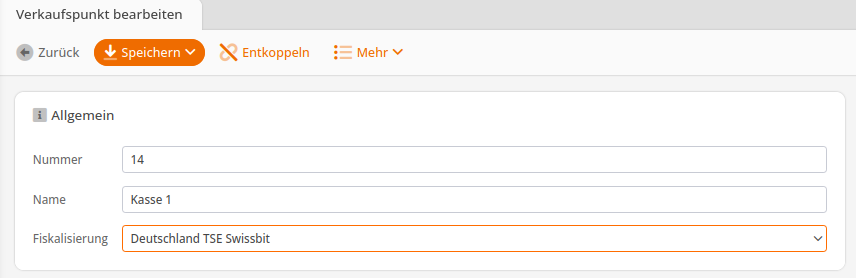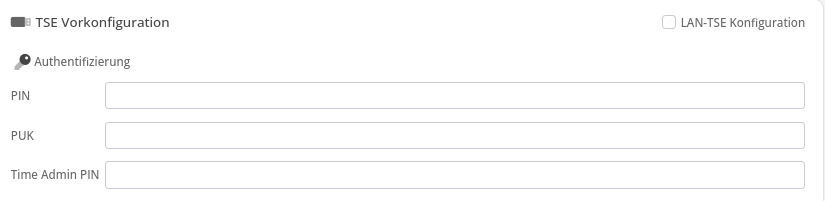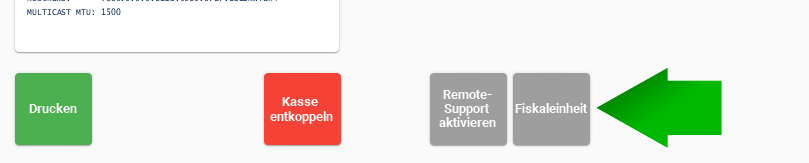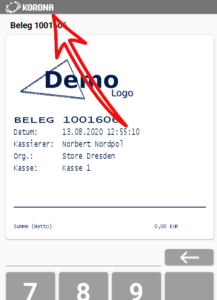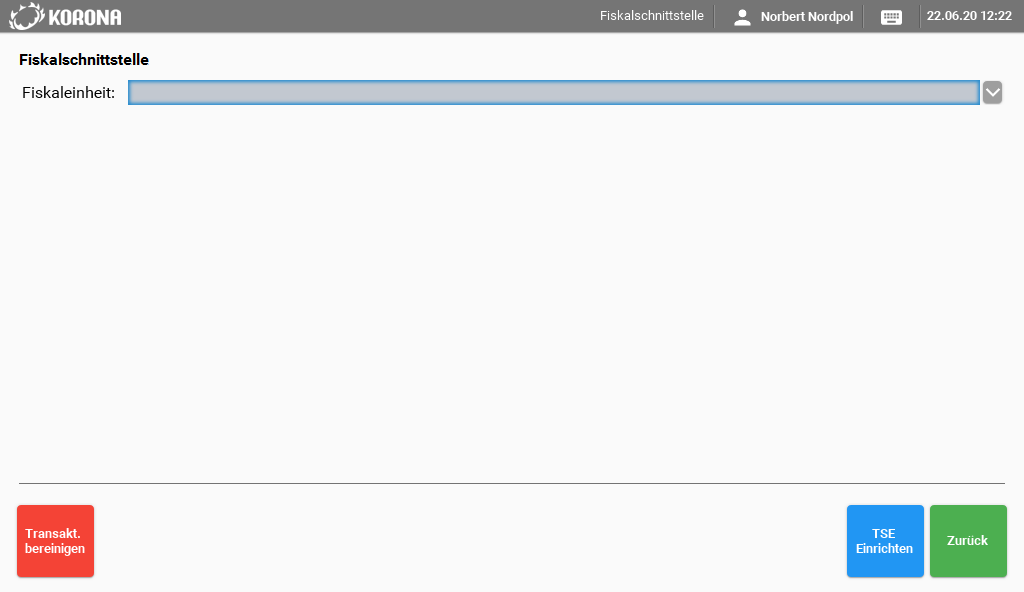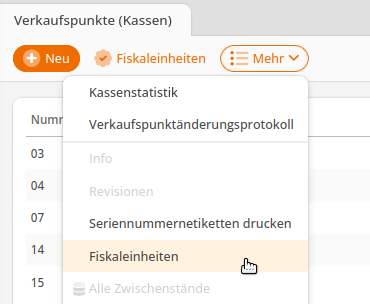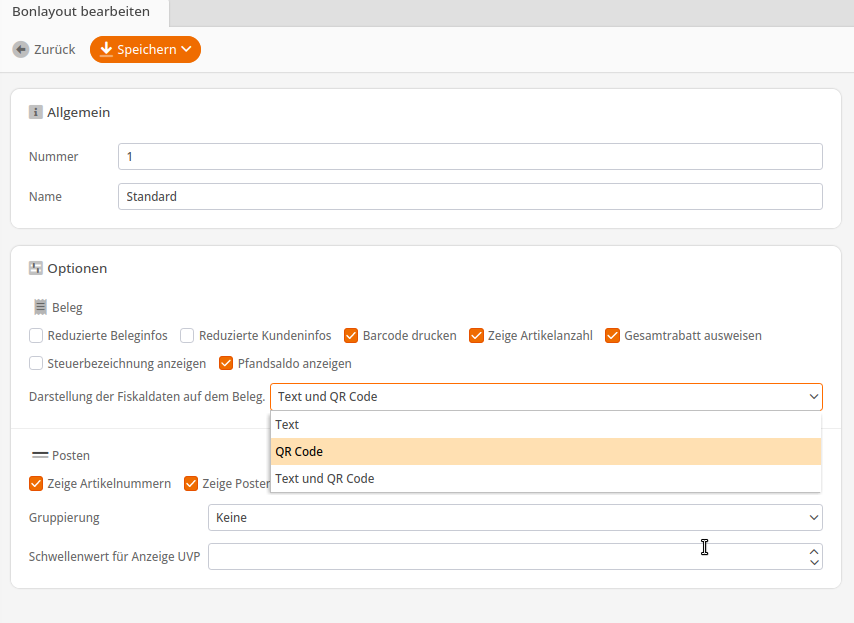In Deutschland ist es seit 01.04.2021 Vorschrift, dass eine digitale Kasse nur mit einer Technischen Sicherheitseinrichtung, kurz TSE, betrieben werden darf.
Die Kasse von KORONA unterstützt die Hardware-TSE von Swissbit. Sie können die TSE direkt bei uns bestellen: TSE bestellen.
Sie benötigen für jede Kasse eine TSE.
Wenn Sie bereits eine TSE von Ihrer alten Kasse haben, wenden Sie sich bitte an unseren Support. Durch die Initialisierung mit falschen Daten würde die TSE dauerhaft gesperrt werden.
Vorbereitung der Kasse
Noch bevor Sie die TSE an die Kasse anschließen, müssen Sie den Verkaufspunkt anpassen. Öffnen Sie die Kasse unter Verkauf > Verkaufspunkte. Wählen Sie im Feld Fiskalisierungsschnittstelle die Option Deutschland TSE Swissbit aus.
Tragen Sie im Kasten TSE Vorkonfiguration unten rechts eine PIN, PUK und Time Admin PIN ein. Wenn die TSE noch nie verwendet wurde, können Sie die Nummern selbst festlegen. Wurde die TSE bereits benutzt, müssen die bereits vergebenen Nummern eingetragen werden.
Wenn Sie bereits eine TSE von Ihrer alten Kasse haben, wenden Sie sich bitte an unseren Support. Durch die Initialisierung mit falschen Daten würde die TSE dauerhaft gesperrt werden.
Zum Schluss speichern Sie den Verkaufspunkt.
Richten Sie die DSFinV-K-Daten ein!
Nun aktualisieren Sie die Stammdaten der Kasse und beenden die Kassenanwendung.
Die TSE anschließen
Nachdem Sie die TSE ausgepackt haben, öffnen Sie ggf. die Abdeckung an der Rückseite Ihrer Kasse und stecken die TSE in einen freien USB-Anschluss.
Starten Sie die Kasse. Loggen Sie sich ein und tippen Sie auf den KORONA-Schriftzug oben links. Sie gelangen in das Supportmenü. Tippen Sie auf den Button Fiskaleinheit.
Im nun folgenden Formular wählen Sie die angeschlossene TSE aus und tippen auf TSE einrichten. Die TSE wird nun mit der Kasse verbunden. Im Anschluss druckt der Bondrucker einen Statusbeleg mit Informationen zur TSE, der Kasse und dem Einrichtungs-Zeitpunkt.
Bewahren Sie den Statusbeleg auf!
Die Auswahl ist leer
Ich habe eine Windows-Kasse
Wenn die TSE nicht erkannt wird, liegt das höchstwahrscheinlich an einer veralteten Java-Version. Sobald Sie das Java auf der Kasse aktualisiert haben, starten Sie die Kasse neu. Die TSE wird nun in der Auswahl erscheinen.
Falls Sie Windows 7 nutzen, müssen Sie zunächst auf Windows 10 mit 64 Bit umstellen. Windows 7 wird nicht mehr von Microsoft unterstützt, daher wurde hier keine Lösung zur Anbindung einer TSE entwickelt.
Ich habe eine Linux-Kasse
Wenn Sie die TSE an Ihrer linuxbasierten Kasse anschließen und diese nicht sofort erkannt wird, setzen Sie sich mit unserem IT-Service per E-Mail oder Hotline in Verbindung. Aktivieren Sie vorher den Remote-Support und teilen Sie unseren Mitarbeitern die angezeigte, vierstellige Portnummer mit!
Status der verbundenen TSEs abrufen
Loggen Sie sich im KORONA.cloud Backoffice ein. Öffnen Sie den Menüpunkt Verkauf > Verkaufspunkte. Unter Mehr befindet sich der Punkt Fiskaleinheiten. Klicken Sie diesen an, um die Liste aller in Ihrem Account registrierten TSEs abzurufen. Das sollte zu Anfang eine Fiskaleinheit je Kasse sein.
Die Spalte Klienten gibt an, wie viele Kassen mit der TSE initialsiert wurden.
Sie benötigen für jede Kasse eine TSE.
Sofern die Kassen nicht zeitgleich betrieben werden, kann eine TSE für mehrere Kassen verwendet werden. Sie muss dann vor jedem Start angeschlossen werden. Wird sie erst während dem Betrieb angeschlossen, muss sie erneut initialisiert werden, wie oben beschrieben.
Wenn die Einrichtung der TSE erfolgreich war, wird diese in der Liste angezeigt.
Die Fiskaleinheiten sind hier mit Seriennummer und verbundener Kasse aufgeführt. Außerdem können Sie in dieser Liste prüfen, wie lange die TSE noch verwendet werden kann und wieviel Speicher bereits belegt ist.
Fiskaldaten auf dem Beleg (QR-Code)
Mit der Einbindung der TSE an der Kasse, wird auf Ihren Bons ein QR-Code mit den Fiskaldaten der Kasse gedruckt.
Es besteht die Möglichkeit den QR Code ausblenden zu lassen.
Um den QR-Code auf dem Bon auszublenden, bearbeiten Sie das Bonlayout in den Einstellungen > Bonlayout und wählen über das Dropdown Menü aus ob die Fiskaldaten als QR-Code, als Text oder beides auf dem Bon dargestellt werden sollen. Aktualisieren Sie anschließend die Stammdaten und starten Sie die Kassenanwendung neu.
Ich sehe nur Hieroglyphen
Manche Bondrucker haben Probleme mit der Darstellung von Bilddateien. Da der QR-Code der TSE auch als Bild übermittelt wird, kann es hier zu fehlerhaften Ausdrucken kommen.
In diesem Fall stellen Sie unter Einstellungen > Kassenprofil > Drucker den Treiber auf Epson um. Aktualisieren Sie anschließend die Stammdaten und starten Sie die Kassenanwendung neu.
Die TSE ist ausgefallen
Sollte die TSE einmal ausfallen oder von der Kasse getrennt werden, muss die Kassenanwendung neu gestartet werden. Erst dann erkennt sie die wieder verbundene TSE.
Bei normaler Funktion schließt die Kasse jede Transaktion sofort ab. Sollte es durch einen Ausfall zu offenen Transaktionen kommen, bereinigen Sie diese mit dem Button Transakt. bereinigen im Supportmenü der Kasse. Dieses öffnen Sie durch Tippen auf den Korona-Schriftzug.